Preisfindungs-Plugin
Funktionsweise
Das Preisfindungs-Plugin funktioniert im Zusammenspiel mit der Hersteller- und Produktdatenbank und erlaubt es ihnen:
- Dem Kunden beim Einstellen eines Produkts anhand des Artikelzustands und der Atikelmerkmale einen geschätzten Verkaufspreis vorzuschlagen
- Einen Direkt-Verkauf des Produkts an Sie / den Portalbetreiber
Sie definieren dazu eine Sammlung an Fragen, welche dem Kunden beim Einstellen des Produkts gestellt werden, und legen Fest welchen Einfluss die verschiedenen Antworten auf den Verkaufspreis des Produkts haben. Dabei haben Sie unter anderem auch die Möglichkeit Abhängigkeiten zwischen den Fragen zu schaffen. Damit können Sie z.B. zunächst abfragen ob das Produkt gebraucht ist und falls dies der Fall ist weitere Fragen zum Zustand des Produkts stellen. Ist das Produkt dagegen Neu, dann werden dem Kunden diese Fragen gar nicht erst gestellt.
Konfiguration
Grundkonfiguration
In der Grundkonfiguration können Sie folgendes festlegen:
- Für welche Benutzergruppen und Verkaufsoptionen soll die Preisfindung beim Einstellen eines Produkts aktiviert werden?
- Soll es die Möglichkeit geben den Artikel diekt an Sie / den Portalbetreiber zu verkaufen?
- Über welchen Benutzer-Account sollen diese Verkäufe abgewickelt werden?
Um die Grundkonfiguration zu bearbeiten gehen Sie im Admin-Bereich des ebiz-trader auf "Administration -> Einstellungen -> Plugins" und klicken Sie beim entsprechenden "PriceCalculator"-Plugin auf den Button "Konfiguration".
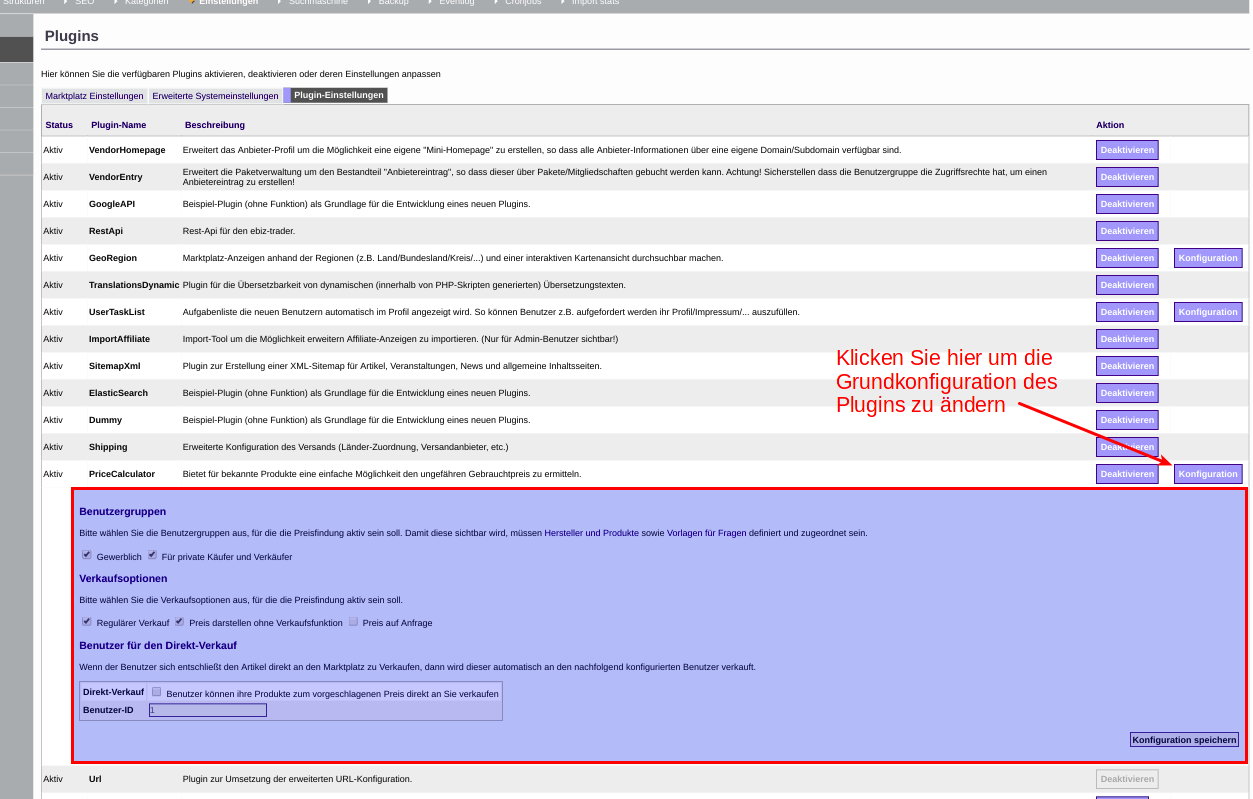
Wenn Sie den Direkt-Verkauf zulassen, werden die Produkte (sofern der Kunde diese Option wählt) automatisch über die reguläre Verkaufs-Funktion des ebiz-trader an den Benutzer mit der angegebenen User-ID verkauft. Normalerweise bietet es sich dafür an, wenn Sie einen eigenen Benutzer für diesen Zweck erstellen. Die User-ID können Sie unter "Administration -> Nutzer und Berechtigungen" einsehen.
Vorlagen für die Preisfindung verwalten
Die Fragen und Antworten für die Preisfindung werden immer in "Vorlagen" definiert. Den Produkten können dann jeweils eine oder mehrere Vorlagen zugeordnet werden, woraus sich dann die zur Preisfindung gestellten Fragen ergeben.
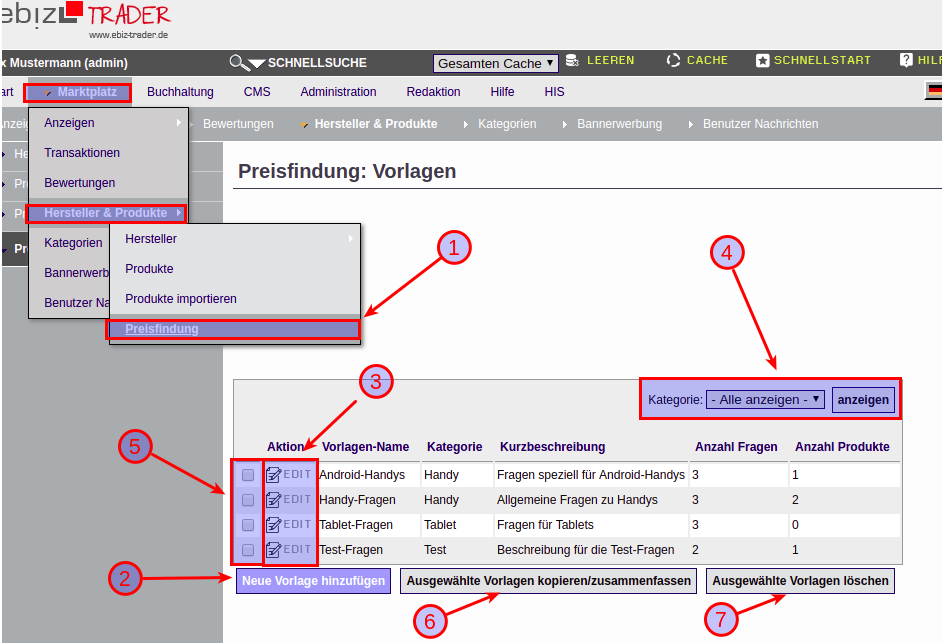
Unter "Marktplatz -> Hersteller & Produkte -> Preisfindung" (1) finden Sie eine Übersicht aller bereits angelegten Vorlagen, sowie die Möglichkeit eine neue Vorlage hinzuzufügen (2). (Mehr dazu im nächsten Abschnitt)
Für alle bestehenden Vorlagen haben Sie jederzeit über den entsprechenden "EDIT"-Button (3) die Möglichkeit diese zu bearbeiten. Bitte beachten Sie, dass sich Änderungen an den Vorlagen unverzüglich auf die Preisfindung aller Produkte auswirken, bei denen diese Vorlage zugeordnet wurde.
Zur besseren Übersicht können Sie die Vorlagen in verschiedene Kategorien einteilen und können in dieser Übersicht dann lediglich Vorlagen aus einer bestimmten Kategorie anzeigen lassen. (4)
Mit der Checkbox am links innerhalb der Tabelle (5) können Sie die eine oder mehrere der Vorlagen kopieren / zusammenfassen (6) oder löschen (7). Wenn Sie eine einzelne Vorlage ausgewählt haben und auf kopieren / zusammenfassen klicken, dann wird eine identische Kopie der ausgewählten Vorlage erstellt, welche Sie im Anschluss verändern können ohne dass dies Auswirkungen auf die Original-Vorlage hat. Wenn Sie mehrere Vorlagen ausgewählt haben verhält sich diese Funktion ähnlich, allerdings werden die Fragen und Antworten aller ausgewählten Vorlagen in eine neue Vorlage zusammengefasst.
Neue Vorlage anlegen / Fragen und Antworten definieren
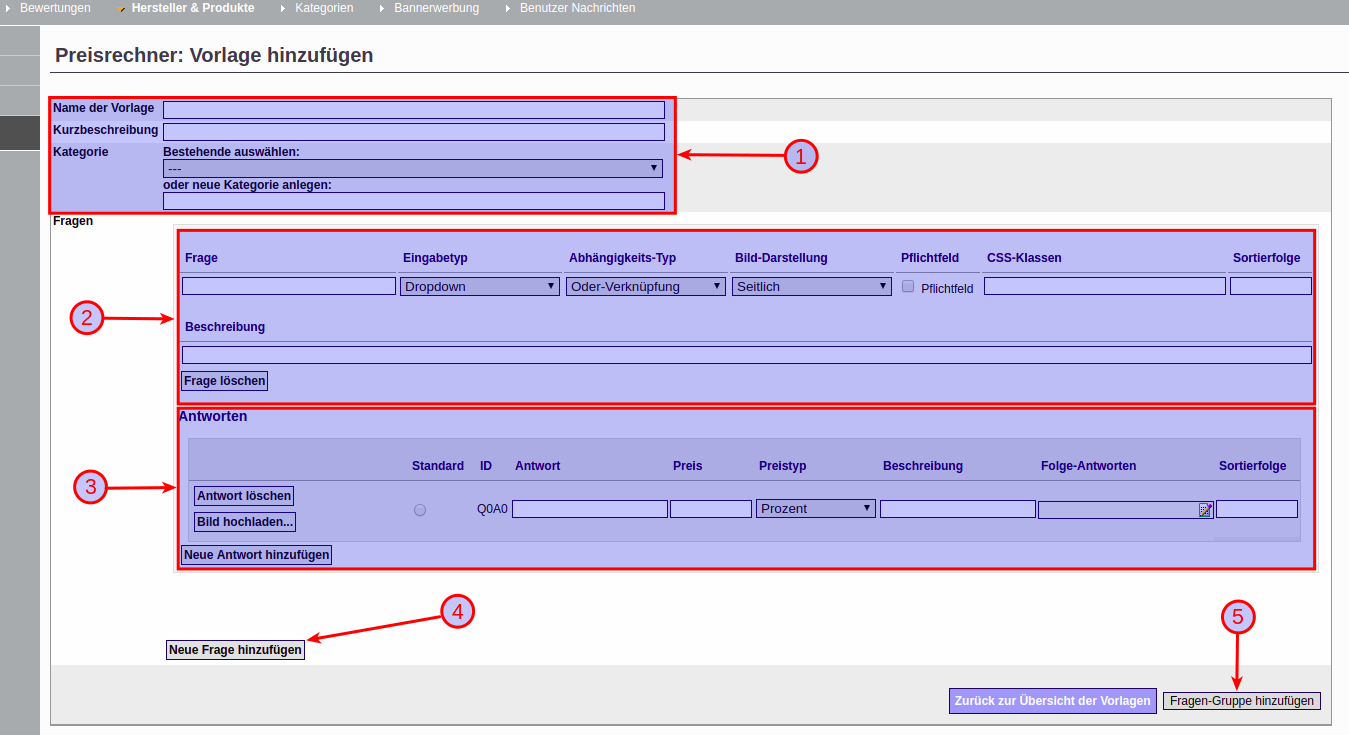
Im oberen Bereich der Vorlage finden sich die Grundangaben (1) dieser, bestehend aus dem Namen, der Kurzbeschreibung und der Kategorie. Diese sind ausschließlich in der Konfiguration des Admin-Bereichs sichtbar. Bei der Kategorie haben Sie die Möglichkeit entweder per Dropdown eine bestehende auszuwählen oder über das darunter befindliche Freitext-Feld eine neue Anzulegen. Sobald eine Kategorie von keiner Vorlage mehr verwendet wird, dann wird diese automatisch gelöscht.
Darauf folgen die Einstellungen der Frage(n) (2), welche sichtbar werden sobald Sie eine neue Frage hinzugefügt haben. (4) Abgesehen vom Text der Frage haben Sie die Auswahl aus mehreren verschiedenen Eingabetypen:
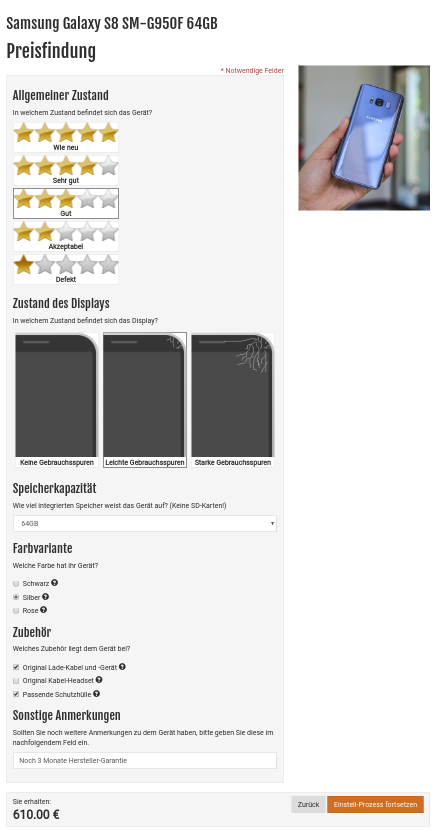
Optionen (Bilder Vertikal)
Im Beispiel für Allgemeiner Zustand verwendet. Die bei den Antworten hinterlegten Bilder werden untereinander aufgelistet, mit dem Antwort-Text unterhalb des Bildes. In diesem Fall wurden als Bilder die Sterne hinterlegt und als Antwort-Text "Wie neu", "Sehr gut", etc.
Optionen (Bilder Horizontal)
Im Beispiel für Zustand des Displays verwendet. Ähnlich wie beim vorangegangenen Typ werden die Bilder mit dem Antwort-Text darunter dargestellt. In diesem Fall werden die Auswahlmöglichkeiten jedoch nebeneinander anstatt untereinander dargestellt.
Dropdown
Im Beispiel für Speicherkapazität verwendet. Die Antwortmöglichkeiten werden in einer Auswahlliste dargestellt aus der die entsprechende Option gewählt werden kann.
Optionen (Text)
Im Beispiel für Farbvariante verwendet. Die Antwortmöglichkeiten werden als Radio-Buttons untereinander dargestellt. Optional wird die Beschreibung der entsprechenden Antworten als Hilfe-Symbol angeboten.
Checkboxen
Im Beispiel für Zubehör verwendet. Ähnlich wie im vorangegangenen Typ werden die Antwortmöglichkeiten untereinander als Checkboxen dargestellt, allerdings können in diesem Fall mehrere Antworten gleichzeitig ausgewählt werden. Optional wird die Beschreibung der entsprechenden Antworten als Hilfe-Symbol angeboten.
Textfeld
Im Beispiel für Sonstige Anmerkungen verwendet. Bei diesem Fragen-Typ gibt es keine fest definierten Antwortmöglichkeiten. Statt dessen kann der Benutzer einen Freitext eingeben um die Frage zu beantworten.
Artikel-Bild und zusätzliche Bilder
Auf der Rechten Seite ist Standardmäßig (wie im Beispiel) das Artikel-Bild zu sehen. Zusätzlich zu den zuvor genannten Eingabetypen können jedoch bei allen Antworten zusätzliche Bilder hinterlegt werden. Wie diese dargestellt werden ist abhängig von der Einstellung Bild-Darstellung:
Seitlich: Die zusätzlichen Bilder werden nach Auswahl der entsprechenden Antwort auf der rechten Seite zusammen mit der dazugehörigen Beschreibung dargestellt. (Anstelle des Produkt-Bildes) Wenn mehrere Antworten zusätzliche Bilder in dieser Darstellung enthalten, dann werden immer jene von der letzten (untersten) Antwort verwendet.
Unterhalb der Antworten: Die zusätzlichen Bilder werden unterhalb der Antwortmöglichkeiten dargestellt. Aktuell nur für die Eintabetypen Checkboxen und Textfeld möglich.
Antworten definieren
Im Antworten-Block (3) können die möglichen Antworten hinzugefügt und verändert werden. Standardmäßig wird beim Anlegen einer Frage automatisch eine Antwort angelegt. Mit einem Klick auf Neue Antwort hinzufügen kann eine beliebige Anzahl weiterer Antworten hinzugefügt werden.
Mit einem Klick auf Bild hochladen... können, wie zuvor angesprochen, Bilder zu den entsprechenden Antworten hochgeladen werden. Bitte beachten Sie, dass eine Bildvorschau erst nach dem Speichern der Vorlage sichtbar ist. Bis dahin wird lediglich ein Platzhalter gemeinsam mit einem Platzhalter dargestellt.
Preise definieren
Pro Antwort können Sie jeweils definieren wie diese Antwort den geschätzen Preis beeinflussen. Die nachfolgenden Beispiele gehen davon aus, dass der gewählte Produkt einen Grundpreis von 200€ festgelegt hat. Es gibt zwei verschiedene Arten von Preisangaben:
- Prozent: Der geschätzte Preis wird um den angegebenen Prozentsatz des Produktpreises angepasst. Eine Angabe von 20 erhöht z.B. den geschätzten Preis um 20% des Produktpreises. In diesem Beispiel also um 40€. Umgekehrt zieht die angabe von -20 dann 40€ vom geschätzten Preis ab.
- Feststehend: Der geschätzte Preis wird um den angegebenen Betrag angepasst. Eine Angabe von 20 erhöht also den geschätzten Preis um 20€ und eine Angabe von -20 verringert diesen entsprechend um 20€.
Sollte der geschätzte Preis 0€ unterschreiten wird dieser auf 0€ fest gesetzt.
Abhängikeiten zwischen den Antworten
Bei jeder Antwort können über die Spalte Folge-Antworten Abhängigkeiten definiert werden. Damit legen Sie fest, dass nur wenn diese Antwort gewählt wurde, die im folgenden Fenster ausgewählten Antworten angeboten werden sollen.
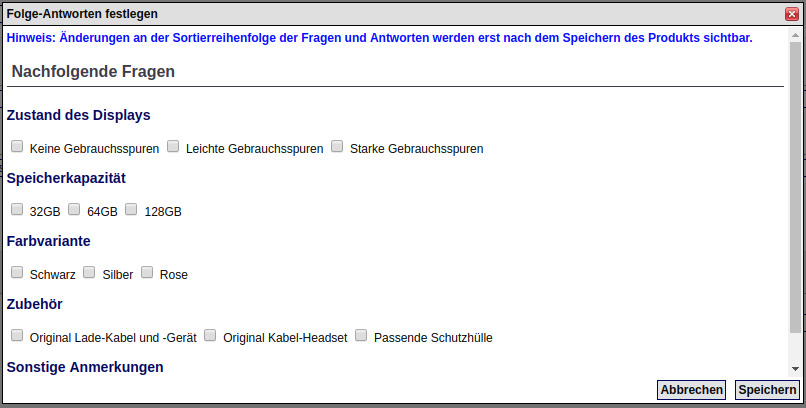
Konfiguration der Produkte
Beim bearbeiten/hinzufügen von Produkten unter "Marktplatz -> Hersteller & Produkte -> Produkte" können Sie nun je Produkt eine oder mehrere Vorlagen für die Preisschätzung auswählen.
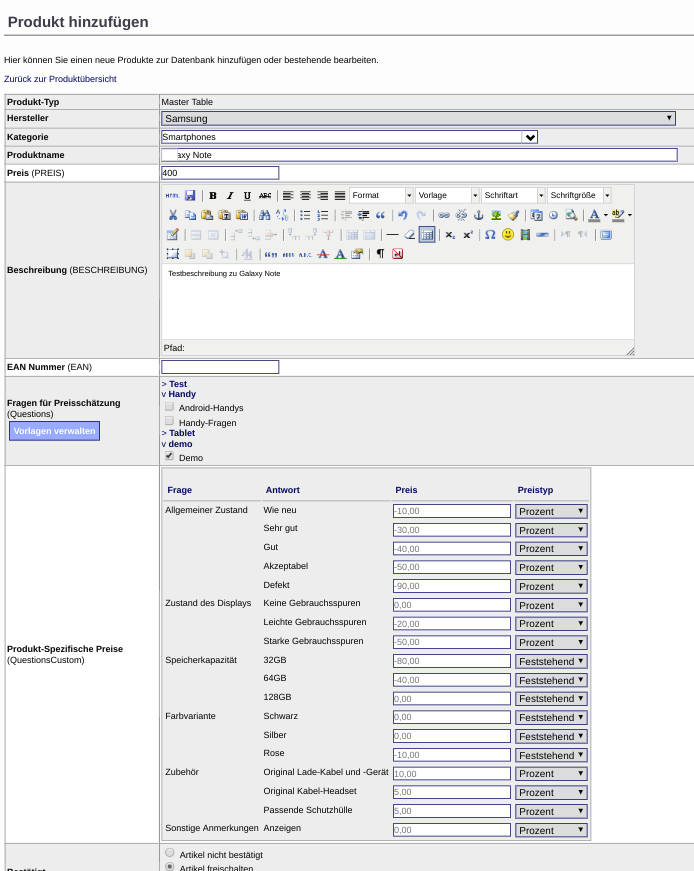
Unter Fragen für Preisschätzung können Sie die gewünschten Vorlagen wählen, die für dieses Produkt für die Preisschätzung verwendet werden sollen. Diese sind jeweils nach der angegebenen Kategorie gruppiert um die Auswahl zu vereinfachen.
In der darauf folgenden Tabelle Produkt-Spezifische Preise finden Sie alle Fragen und Antworten der gewählten Vorlagen und können individuell für dieses eine Produkt noch einmal die festgelegten Preise anpassen. Änderungen an dieser Preis-Tabelle haben keinerlei Auswirkungen auf die ursprünglichen Vorlagen.
WICHTIG! Die Produkt-Spezifischen Preise sind erst dann sichtbar wenn das Produkt zunächst mit den gewünschten Vorlagen abgespeichert wurde!
